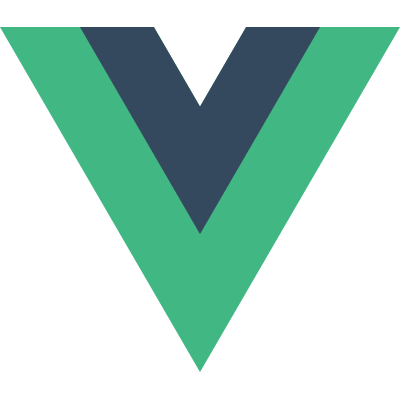
SPA
今天要介紹的是對單頁式應用網站(SPA,Single Page Application) 非常重要的 Router, SPA 為何會需要 Router 來處理網頁路徑呢?這裡簡單介紹一下他們之間的關係:
在 SPA 技術被大肆使用之前,以前的網站多是採用多頁式網頁(MPA,Multiple Page Application),而兩者差異最大的地方在於向伺服器請求的東西不同。
一開始不論 SPA 還是 MPA 網站都需要使用者輸入網址,透過一個叫做 DNS 的服務器找到該網站伺服器,接著經過一連串回應後,伺服器回應給使用者一個 HTML 網頁檔案。
而 MPA 在後續轉換頁面上,則是藉由輸入的網址不同,重複以上動作向網站伺服器拿取每頁的網頁檔案,並且重新渲染每頁的內容,因此會造成網頁整個畫面都被刷新。
SPA 則是進入入口網頁(SPA 進入點)後透過 AJAX 技術,跟伺服器拿取部分資料替換內容進去;而替換的區域,小至更新收藏狀態的按鈕,大至整個頁面都被刷新,此時網址列的路徑卻仍是我們一開始進去的那個 SPA 進入點網址。
因此,SPA 網頁需要藉由 History API 來操控網址列,並且藉由前端辨識使用者輸入的網頁路徑不同,而透過前端給予使用者不同的頁面內容,這也代表著原先由後端伺服器所負責的路徑管理,將交由前端來負責辨識與處理,也使得前端的複雜度上升了一個檔次。
為了使用者的品質體驗,身為前端工程師的我們當然不會因為這種小事而被擊倒,但管理路徑上確實是不容易的事情,因此工程師們逐漸發展出一系列管理路徑的方法。而在 Vue 框架中,我們可以藉由 Vue Router 來協助處理這一類的問題,這也就是今天所要提到的內容。
Router
在 Vue.js 中,可以單獨在頁面中引入 script 檔使用:
1 | <script>https://unpkg.com/vue-router@2.0.0/dist/vue-router.js</script> |
而在 Vue-cli 中,我們可以在一開始建立檔案時,將 Router 模組安裝進去,安裝完畢後會在 /src 路徑底下看到一隻 router.js 設定檔案,這也就是我們今天主要會操作到的檔案。
1 | ├── dist/ |
而打開 router.js 後我們可以看到下列檔案:
1 | import Vue from 'vue' |
首先我們先來關注放在 Router 裡面所回傳的物件可放入的屬性,第一個屬性 mode 模式可以切換為:
hash:默認值,在這種模式下路徑會以 hash 來模擬路徑,藉由 hash 特性使切換路徑時頁面不會刷新。history:history 模式,則是利用前面提到的 history API 來達成切換路徑的效果。
以本機伺服器為例子切換到 /about 的話兩者差異如下:
- hash
- history
第二個屬性 base 則是決定好根目錄的名稱,建立環境如果在特定路徑下需要更改。
第三個屬性 routes 則可以設定頁面路徑等相關設定,以下列出幾個較常用的項目:
path
用來核對網址路徑使用,若符合該路徑則會渲染出對應的元件(component),並且支援多種比對的方法。
路徑 | 涵義
————- | ————-
/ | 根目錄網址
/* | 所有網址都符合此路徑,會攔截所有網址,要謹慎使用。
/member | 網址剛好為 /member 才符合
/member-* | 開頭為 /member 皆符合條件
/member/* | /member/ 底下網址都符合此條件
/member/:id | 網址為 /member/9527 的話,可在該頁面透過 this.$route.params 取到 {id:9527}
/member? | 網址為 /member?from=ithome 的話,可在該頁面透過 this.$route.query 取到 {from:ithome}
component
path 條件符合時,渲染該頁面對應的單一元件檔(.vue)。
透過 import 方式我們可以在使用者開啟網站時就先導入該頁面的資源,而透過放在 component 裡的 callback function 則可以達到 lazy loading 載入元件的效果。
1 | component: () => import('./views/About.vue') |
另外在執行 npm run build 建置靜態檔案準備上傳伺服器前,可在 import 內放入 webpackChunkName 來設定包裝元件檔的模組名稱,而該模組名稱主要是用來執行異步載入用,避免元件檔數量太多而造成載入時受影響。
1 | component: () => import(/* webpackChunkName: "about" */ './views/About.vue') |
name
識別該頁面的名稱,如在元件中可透過方法切換到指定的頁面名稱:
1 | this.$router.push({name: 'about'}) // 使用 Vue router 切換到 about 頁面 |
redirect
將進入到符合到 path 路徑條件的網址,重新轉向 redirect 所指定的網址:
1 | { path: '/a', redirect: '/b' } // 此設定將會使進入 /a 網址的使用者,被導向到 /b 網址並使用符合 /b path 路徑的元件 |
alias
將進入到符合到 path 路徑條件的網址,改成 alias 所指定的網址:
1 | { path: '/a', alias: '/b', component:A } // 此設定將會使進入 /a 並使用符合 /a 路徑的元件,但網址會轉換成 /b |
切換頁面
在設定完頁面相關資訊之後,我們現在已經擁有了一個網址路徑比對的工具了,現在我們要在頁面中執行切換頁面的效果。
最簡單的方式,是透過 Vue router 所提供的 <router-link>:
1 | <router-link to="/about">About</router-link> |
最後會轉譯成:
1 | <a href="/about">About</a> |
而特地要使用 <router-link> 而不是 <a> 的原因在於,他在有設定 base 路徑的情況下,可以直接使用 to 來導向網域底下的頁面,並且防止頁面重新載入以及遇到不支援 history 模式的瀏覽器時會自動降級成 hash 模式的路徑。
此外也可以傳入一個 router 物件:
1 | <router-link to="{ path: 'about'}">About</router-link> |
以 JavaScript 轉頁:
1 | this.$router.push({ path: 'about'}}) // 網址 /about |
針對歷史紀錄切換頁:
1 | this.$router.go(1) // 下一頁 |
顯示頁面
Vue router 提供了 <router-view> 標籤供我們使用,只要符合路徑,而在標籤使用區塊須注意 router 中所設定的 route 層級,以下方為例:
1 | App.vue |
若在 App.vue 中所使用的話,路徑可比對到 Home.vue 以及 About.vue。
但若想要在 About.vue 中嵌套顯示底下的 Info.vue 或 Contact.vue 則需在 About.vue 裡面也放置 <router-view>標籤,並在 router 中設定 children 路徑配對:
1 | { |
如此一來首先會從 App.vue 的 <router-view> 配對到 about 頁面並載入 About.vue 後,在透過連結配對到 info 頁面或 contact 頁面,切換 About.vue 頁面當中的 <router-view> ,載入 Info.vue 或 Contact.vue。
以上就是 Vue-cli Router 中一些最基礎的用法!基本上依靠這幾個 API 切換加上之前所介紹到的 Vue.js 指令與 Vue-cli .vue 檔案,已經能做出完整的應用程式了,而其中還有少數幾個 API 沒有講到的,不過這都可以待需要使用時再繼續深入研究,希望大家會喜歡這個系列!
接下來我們就有緣再相見啦!